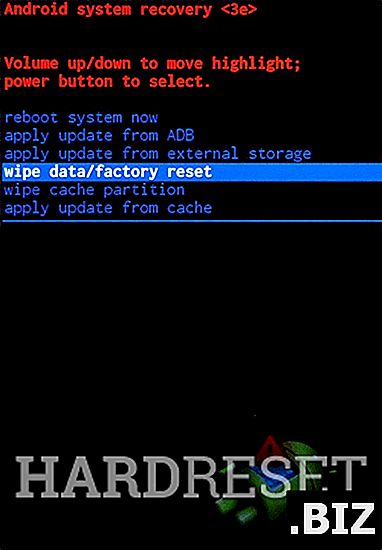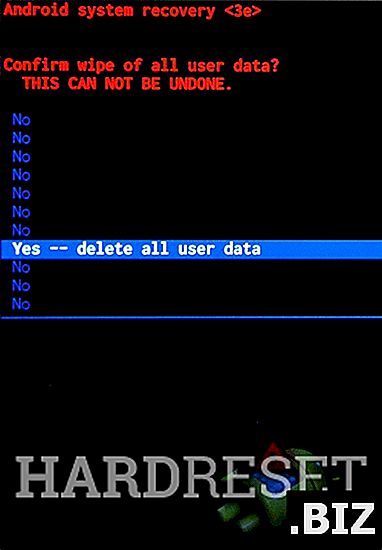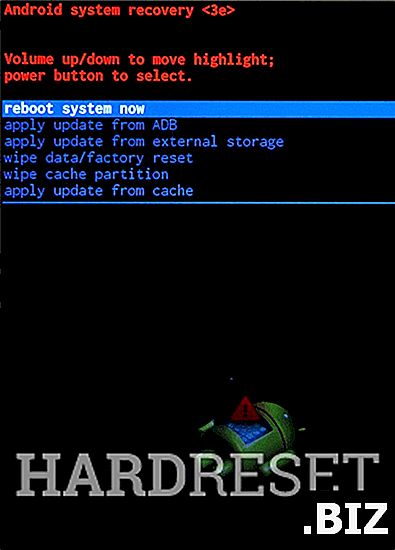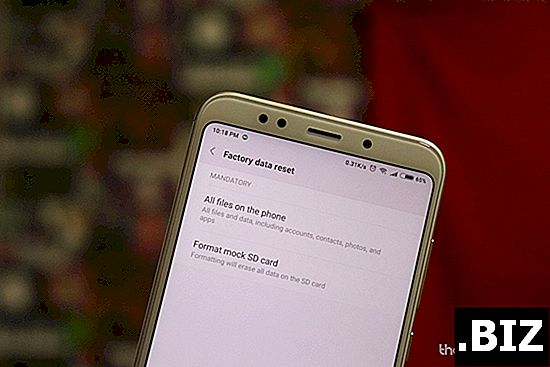Dispositivos MOTOROLA
restablecimiento completo MOTOROLA Droid Maxx 2 XT1565
¿Cómo restablecer de fábrica MOTOROLA Droid Maxx 2 XT1565 ? ¿Cómo borrar todos los datos en MOTOROLA Droid Maxx 2 XT1565? ¿Cómo evitar el bloqueo de pantalla en MOTOROLA Droid Maxx 2 XT1565? ¿Cómo restaurar los valores predeterminados en MOTOROLA Droid Maxx 2 XT1565?
El siguiente tutorial muestra todos los métodos de reinicio maestro MOTOROLA Droid Maxx 2 XT1565. Vea cómo realizar un restablecimiento completo con las teclas de hardware y la configuración de Android 5.1 Lollipop. Como resultado, su MOTOROLA Droid Maxx 2 XT1565 será como nuevo y su núcleo Qualcomm Snapdragon 615 MSM8939 funcionará más rápido.
Primer método:
- Para apagar el dispositivo, mantenga presionada la tecla Encendido por un momento.

- Luego presione y mantenga presionado el botón Bajar volumen + Encendido simultáneamente durante unos segundos.

- A continuación, presione Bajar volumen para seleccionar la opción " Recuperación " y presione el botón de Encendido para confirmar.

- Cuando aparezca la imagen de Android en la pantalla, mantenga presionado el botón para subir el volumen durante unos segundos.

- Mientras mantiene presionado el botón para subir el volumen, mantenga presionada la tecla Encendido y luego de unos instantes suelte todos los botones.

- Luego presione Bajar volumen para elegir " borrar datos / restablecimiento de fábrica ", y luego presione la tecla Encendido para confirmar.
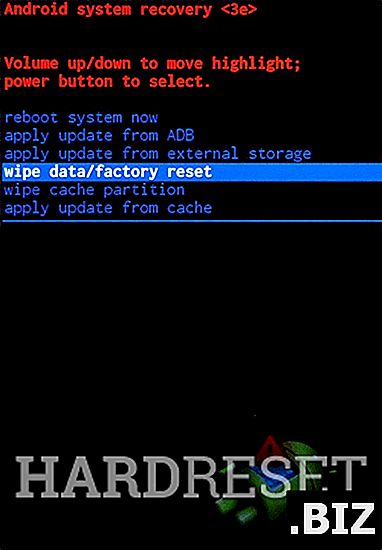
- Seleccione " Sí - eliminar todos los datos del usuario ". Use el botón para bajar el volumen para desplazarse y la tecla de encendido para seleccionar.
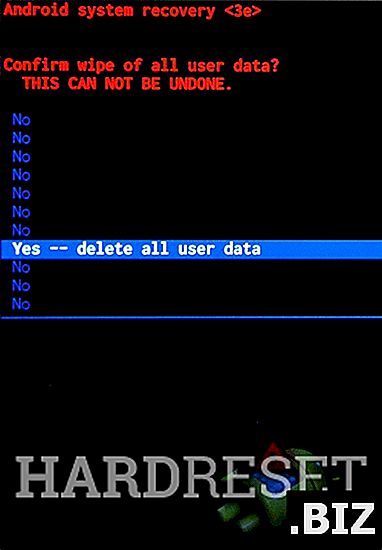
- Para reiniciar la tableta, seleccione " reiniciar el sistema ahora ".
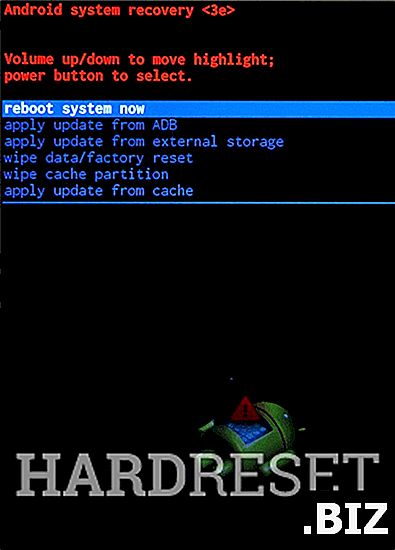
- ¡Éxito! ¡El restablecimiento completo ya está hecho!